Veeam : Erreur Processing [VMName] Error: VDDK error: [ Numéro]
Veeam : Erreur Processing [VMName] Error: VDDK error: [ Numéro]
Nous avons récemment rencontré dans un job de 50 VMs deux erreurs sur 3 VMs que Veeam ne parviendrait pas à les sauvegarder avec des erreurs VDDK.

Deux de ces trois VMs sur le même serveur VMware avec la même Erreur « Error: VDDK error: 1 (Unknown error). Value: 0x0000000000000001 Failed to upload disk» et la Troisième VM avec une erreur différente « Error: DiskLib error: [4].Success Failed to retrieve next FILE_PUT message. File path » sur un autre serveur VMware.
Avant d’aller plus loin, la première chose à vérifier c’est que les VMs ne sont pas “lockées”.
Pour le faire connectez-vous sur la datastore qui héberge la VM et essayer de télécharger le fichier VMX de votre VM.
Si le téléchargement du fichier VMX tombe en erreur, c’est que la VM est “lockée”.
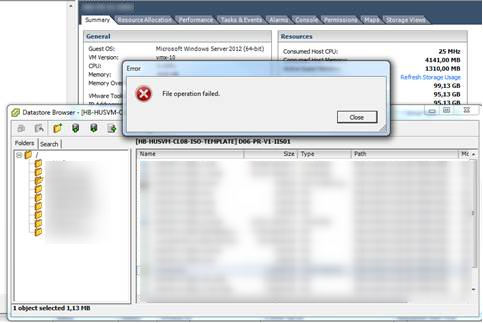
Les actions à faire afin d’éliminer le lock sur les VMs sont les suivantes:
- Redémarrer les services management de l’ESXi
- Migrer la VM sur un autre serveur (vmotion)
- Migrer la VM sur une autre datastore (Storage vmotion)
Pour l’erreur VDDK error: 1 (Unknown error) et après des recherches approfondie, il s’avère qu’il s’agisse d’un problème connu au niveau de VMware: https://www.veeam.com/kb1901
En effet, ce problème se produit lorsque de nombreux compteurs de performance sont enregistrés sur le processus vpxa des hôtes ESXi.
Afin de corriger ce bug, si vous êtes sur 5.5, vous devez mettre à jour votre serveur au moins:
| ESXi 5.5 Patch 8 | 2016-08-04 | 4179633 |
Si vous êtes sur 6.0, vous devez aller au moins:
| ESXi 6.0 Patch 3 | 2016-08-04 | 4192238 |
Si vous ne pouvez pas mettre à jour votre serveur, le problème peut être contourné de cette manière
– Connecter à l’host qui héberge la VM en SSH.
– Lancer cette commande pour définir une variable grpID pour le processus vpxa:
|
1 |
grpID=$(vsish -e set /sched/groupPathNameToID host vim vmvisor vpxa | cut -d' ' -f 1) |
– Lancer cette commande afin d’augmenter l’allocation mémoire maximum pour le processus vpxa à 400MB (304 est une valeur par défaut).
|
1 |
vsish -e set /sched/groups/$grpID/memAllocationInMB max=400 minLimit=unlimited |
– Vérifier que l’allocation ait changé:
|
1 2 3 4 5 6 7 8 9 10 |
vsish -e get /sched/groups/$grpID/memAllocationInMB vsish -e get /sched/groups/$grpID/memAllocationInMB sched-allocation { min:0 max:400 shares:0 minLimit:-1 units:units: 3 -> mb } |
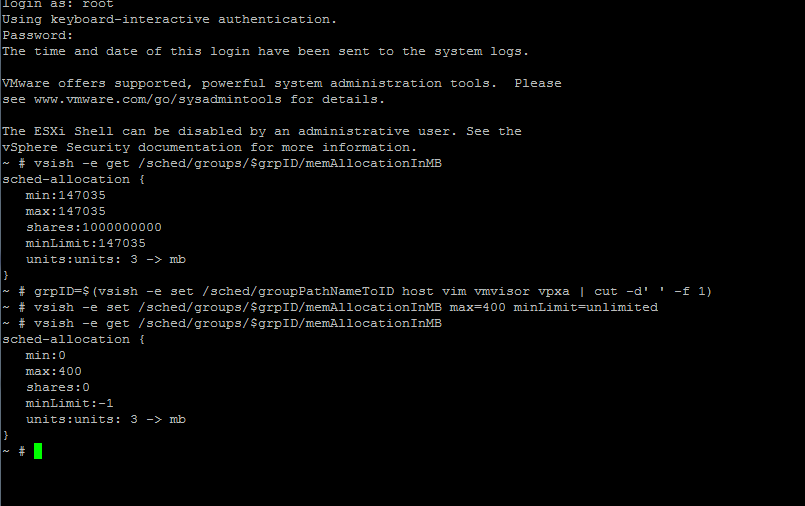
Si cela se reproduise de nouveau, n’hésitez pas à ouvrir un ticket chez le support Veeam.
Ils sont très réactifs et efficaces